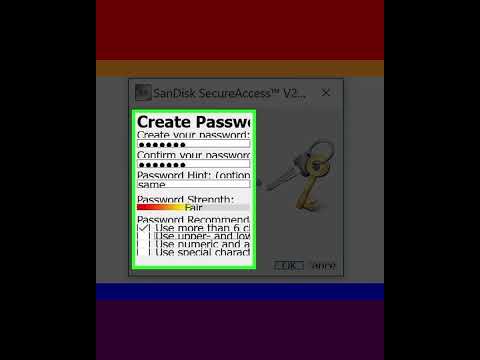Questo articolo spiega come riempire di colore un oggetto in Adobe Illustrator.
Passi

Passaggio 1. Apri Adobe Illustrator per Windows o macOS
Lo troverai in Tutte le applicazioni nell'area del menu Start su Windows e sul Launchpad in macOS.

Passaggio 2. Aprire il file con l'oggetto che si desidera riempire
Per aprire un file, fare clic su File menu nell'angolo in alto a sinistra dello schermo, selezionare Aprire, quindi fai doppio clic sul file.

Passaggio 3. Fare clic sullo strumento di selezione
È la prima icona nella barra degli strumenti a sinistra. Sembra il contorno di una freccia/cursore.

Passo 4. Seleziona l'oggetto che vuoi riempire
Questo mostra il percorso dell'oggetto e mostra opzioni aggiuntive nella parte superiore di Illustrator.
Se non vedi una barra degli strumenti nella parte superiore di Illustrator, fai clic sulla freccia in basso a sinistra della barra di ricerca nell'angolo in alto a destra dell'app, quindi seleziona La pittura.

Passaggio 5. Fare clic sulla freccia in giù accanto allo strumento di riempimento
È il quadrato nella barra degli strumenti in alto, verso il lato sinistro del menu. Se non c'è colore nell'oggetto selezionato, il quadrato è bianco con una barra rossa attraverso di esso. Questo apre una tavolozza di colori.
La casella di riempimento potrebbe trovarsi sul lato destro dell'app in alcune versioni di Illustrator

Passaggio 6. Selezionare un colore di riempimento
Mentre navighi tra i colori, il colore di riempimento dell'oggetto cambierà. Continua a fare clic sui colori finché non trovi quello giusto.